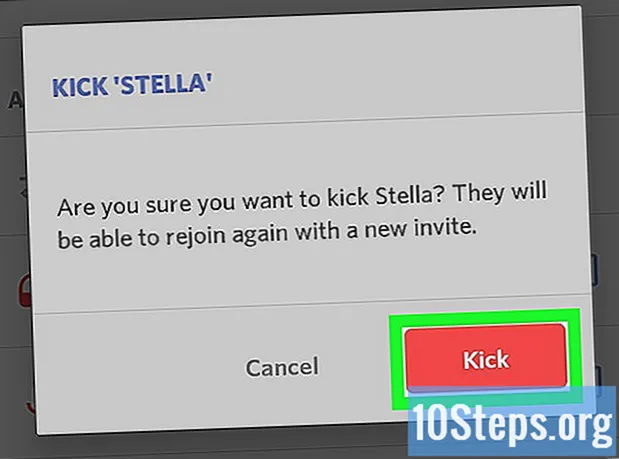작가:
Bobbie Johnson
창조 날짜:
10 4 월 2021
업데이트 날짜:
16 할 수있다 2024
![[컴퓨터 속도 빨라지는 방법 3가지 꿀팁] 컴퓨터 빠르게 하는 법,느려졌을 때, 느려지는 이유,빨라지는법,빠르게 하는 방법,느림 원인 현상, 느려짐,느리게 켜질 때,악성코드,최적화](https://i.ytimg.com/vi/suuQHDZsTlU/hqdefault.jpg)
콘텐츠
정기적이고 적절한 유지 관리를 수행하지 않으면 시간이 지남에 따라 Windows XP 시스템의 성능이 저하되는 경향이 있습니다. 이러한 성능 저하를 끝내기 위해 서비스 상점을 방문하는 것이 유일한 선택은 아닙니다. 컴퓨터의 성능을 스스로 향상시킬 수도 있습니다. 비용을 절약하고 Windows XP의 속도를 높이십시오.
단계
무료 레지스트리 정리 응용 프로그램을 정기적으로 사용하여 Windows XP 성능을 향상 시키십시오. 먼저 정리 프로그램을 사용하여 레지스트리 백업을 수행하십시오. 제어판의 프로그램 추가 / 제거 기능을 사용하지 않고 응용 프로그램을 제거했거나 레지스트리에서 개체 나 파일이 이동되었을 수도 있습니다. 결국,이 고아 또는 위치에없는 정보가 축적되어 레지스트리를 막기 시작하여 잠재적으로 컴퓨터 속도가 느려지고 오류 메시지 및 시스템 충돌이 발생할 수 있습니다.

바이러스 및 스파이웨어를 제거합니다. 바이러스와 스파이웨어는 컴퓨터 속도 저하의 주요 원인입니다. 컴퓨터에는 여러 개의 쿠키와 스파이웨어 또는 트로이 목마가있어 프로세서 시간을 소비하여 다양한 스파이에 대한 정보를 읽고 저장하고 전송하거나 캡처 기반을 업데이트하고 안티 바이러스를 실행합니다. 스파이웨어 방지 소프트웨어를 매주 제공합니다.- 맬웨어 및 스파이웨어로부터 보호하기위한 도구가 설치되어 있지 않은 경우 | Spyware Blaster 및 바이러스의 경우 | AVG- "Anti-Vir Guard"또는이 | "Avira-"Anti-Vira Guard "(3 개 모두 개인용으로 무료) 및 모두 기업용 또는 전문가 용 버전으로도 제공됩니다. 또한 Microsoft | Windows Defender는 널리 사용되는 스파이웨어 방지 도구입니다. 정품 확인 된 Windows 사본을 보유한 사용자에게 무료로 배포됩니다. Windows Defender는 LiveOneCare 및 Vista와 같은 다른 Microsoft 제품 및 서비스에도 포함되어 있습니다.
- Mozilla Firefox, Opera 또는 Google Chrome을 다운로드하여 설치합니다. Internet Explorer에서 모든 설정을 가져올 수 있으며 Microsoft Internet Explorer보다 맬웨어에 훨씬 덜 취약합니다. 기본 브라우저로 만들 것인지 묻습니다. "다시 표시 안 함"옵션을 선택하고 "예"를 클릭하십시오. Firefox는 또한 닫을 때마다 쿠키, 캐시 및 임시 인터넷 파일을 삭제하는 좋은 기능이 있습니다. 이 옵션을 사용하는 것이 좋습니다. 인터넷 사용 속도를 높일 수 있습니다. 눈에 띄게 더 빠르고 바이러스 공격에 덜 취약한 Google 크롬을 확인할 수도 있습니다.
- 매우 복잡한 바이러스 감염이있는 경우 | 빠른 바이러스 제거제. 무료 유틸리티이며 상업용 제품을 대체하지는 않지만 시스템을 감염시키는 잘 알려진 바이러스를 제거하는 데 유용 할 수 있습니다.

디스크 정리를 수행하십시오. 디스크를 빠르게 정리하여 불필요한 파일을 제거하십시오.- 화면 왼쪽 하단에있는 시작을 클릭 한 다음 실행을 클릭합니다.
- 텍스트 필드에 "cleanmgr.exe"를 입력합니다.
- "확인"을 누르십시오. 한 번도 수행하지 않은 경우 시간이 걸릴 수 있습니다.

속도 저하의 원인이 될 수있는 원치 않는 / 불필요한 소프트웨어를 제거합니다. 우리는 더 이상 사용하지 않거나 사용할 계획이 없거나 전혀 사용할 계획이없는 경우를 제외하고는 더 이상 필요하지 않거나 사용할 계획이없는 것을 다운로드했습니다.- 시작, 제어판을 차례로 클릭합니다.
- 프로그램 추가 / 제거를 클릭합니다.
- 더 이상 사용하지 않는 이전 소프트웨어를 선택하고 "제거"를 클릭하십시오.
컴퓨터 조각 모음을 수행하십시오. 이렇게하면 유사한 파일이 물리적으로 하드 드라이브에 가깝게 배치되고로드 속도가 향상됩니다.
- 시작을 다시 클릭 한 다음 실행을 클릭합니다.
- 텍스트 필드에 "dfrg.msc"를 입력합니다.
- 조각 모음을 클릭하여 프로세스를 시작합니다.
자동 시작에 관심이없는 프로그램을 종료하십시오. 컴퓨터를 켤 때 자동으로 시작되는 프로그램 수를 제한하십시오.
- msconfig 실행
- "시작"또는 자동 시작 탭을 선택합니다.
- 자동으로 시작하지 않을 프로그램을 선택 및 선택 취소하십시오.
- 또는 | 여기를 클릭하여 StartUpCPL을 다운로드하십시오.
- 방금 다운로드 한 소프트웨어를 설치하십시오.
- 제어판을 열고 "시작"또는 시작을 선택합니다.
- 자동으로 시작하지 않으려는 프로그램을 비활성화하십시오.
- 프로그램은 Windows가 시작될 때 자동으로 실행되도록 작업을 예약 할 수도 있습니다. 이러한 프로그램을 중지하려면 Windows 작업 스케줄러를 사용하십시오. 이를 열려면 시작, 모든 프로그램을 클릭하고 마우스 포인터를 보조 프로그램, 시스템 도구에 놓고 마지막으로 예약 된 작업을 클릭합니다.
- 사용하지 않거나 필요하지 않은 모든 서비스를 비활성화하십시오. 제어판을 열고 관리 도구를 클릭 한 다음 서비스 옵션을 선택하십시오. 잘못된 서비스를 비활성화하면 즉시 알지 못해도 심각한 문제가 발생할 수 있습니다. 같은 참고 자료를 참조하십시오 | Windows XP 서비스에 대한 특정 정보는 overcloackersclub을 참조하십시오. 그것이 무엇인지 모르는 경우 서비스를 비활성화하지 마십시오.
Windows로드 속도를 높입니다. "시간 초과"탭을 조정하여이를 수행하십시오.
- 시작, 실행을 차례로 클릭합니다.
- "msconfig"를 입력하고 Enter 키를 누릅니다.
- 상단의 BOOT.INI 탭을 클릭합니다.
- 오른쪽에는 값이 30 인 "Timeout"이라는 상자가 있습니다. 3으로 변경합니다.
- 이 단계를 적용한 후 변경 사항을 적용하려면 PC를 다시 시작해야합니다. 다시 시작하면 시스템 설정 유틸리티 창이 표시됩니다. "이 메시지를 표시하지 않음"으로 시작하는 버튼을 확인하십시오.
처리 시간 단축. Windows XP에서 멋진 그래픽을 비활성화하면 컴퓨터 속도가 눈에 띄게 빨라집니다.
- 시작, 제어판, 마지막으로 시스템을 차례로 클릭합니다. 참고 : 시스템 옵션을 보려면 "클래식 모드로 전환"해야 할 수 있습니다.
- 고급 탭으로 이동하십시오. 성능에서 설정 버튼을 클릭합니다.
- "최상의 성능을 위해 조정"옵션을 선택한 다음 적용을 클릭 한 다음 확인을 클릭합니다.
- 그래픽은 화려하지는 않지만 컴퓨터는 더 빠릅니다.
페이징 파일의 크기를 설정합니다.
- 시작, 제어판, 시스템을 차례로 클릭합니다. (이전 단계에서와 같이)
- 고급 탭으로 이동하십시오. 성능에서 설정 버튼을 클릭합니다.
- 이제이 고급 탭으로 전환하고 가상 메모리에서 "변경"을 클릭하십시오.
- "초기 크기 (MB)"및 "최대 크기 (MB)"가 표시됩니다.
- "초기 크기"값을 "최대 값"과 동일한 값으로 변경하고 "설정"을 클릭합니다.
- 참고 :이 설정은 게임 중에 컴퓨터 속도를 높이는 데 도움이됩니다.
- 추가 된 참고 : 컴퓨터가 하드 드라이브를 소비하고이를 RAM으로 사용하면 리소스를 낭비하고 메모리를 부적절하게 사용하게됩니다. 이것은 컴퓨터에 좋지 않으며 더 많은 RAM을 구입하는 것이 훨씬 더 흥미 롭습니다.
속성을 설정합니다. Control (Ctrl) + Alt + Delete (Del)를 동시에 누르거나 작업 표시 줄을 마우스 오른쪽 버튼으로 클릭하고 작업 관리자 옵션을 선택합니다. 작업 관리자가 열리면 프로세스 탭을 클릭합니다. 이제 explorer.exe를 검색하고 마우스 오른쪽 버튼으로 클릭 한 다음 우선 순위를 "실시간"또는 실시간으로 설정합니다. 이로 인해 컴퓨터가 작업 표시 줄 및 시각적 개체 인 explorer.exe에 집중하게됩니다. 비주얼 스타일을 유지하려는 경우 (또는 변환 패키지를 사용하는 경우)이 방법을 사용하십시오. 이 방법은 속도를 크게 향상 시키며, 많이 사용하는 다른 프로그램이 느리다는 것을 알게된다면 이들의 우선 순위를 이미 또는 정상보다 약간 높은 것으로 높일 수 있습니다. 우선 순위가 높은 두 개의 프로세스가 동시에 있으면 컴퓨터가 불안정 해지고 충돌 할 수 있습니다.
- 관리자 비밀번호가없는 사용자 : 실시간 또는 실시간으로 값을 변경할 수 없습니다. 관리자 계정이 아니거나 권한이 충분하지 않은 경우 가장 좋은 방법은 "높음"으로 설정하는 것입니다.
팁
- 또한 시작, 실행으로 이동하여 % temp %를 입력 한 다음 모든 항목을 삭제하십시오.
- majorgeeks.com에서 Ccleaner를 다운로드하세요. 좋은 무료 소프트웨어이며 다른 불필요한 프로그램을 사용하지 않으면 많은 공간을 확보 할 수 있습니다. 그는 또한 다음과 같은 다른 기록을 가져옵니다.
- 부팅 관리자 및
- 레지스트리 정리.
- 타사 소프트웨어로 등록을 최적화합니다. 무료 평가판을 제공하는 무료, 데모 및 광고를 포함하여 이러한 레지스트리 조정 소프트웨어의 대부분은 인터넷에서 사용할 수 있습니다. 레지스트리에 익숙하지 않은 경우 수동으로 편집하지 마십시오. 레지스트리는 Windows 운영에 필수적입니다.
- 첫 번째 조각 모음 인 경우 디스크 정리를 다시 실행 한 다음 다른 디스크 정리, 다른 조각 모음, 마지막으로 최종 디스크 정리를 수행 한 후 수행하십시오. 매주 디스크 조각 모음을 수행하는 것이 좋습니다.
- 컴퓨터 내부를 청소하십시오. 쿨러의 먼지를 털고 모니터 화면을 부드럽게 닦고 키보드와 마우스를 청소하십시오. 먼지로 인해 쿨러와 공기 싱크에서 공기가 올바르게 순환되지 않으면 메모리 문제를 비롯한 문제가 발생할 수 있습니다.
- 위의 단계에서 설명한 모든 작업을 자주 수행하여 PC 속도를 유지하십시오.
- 최상의 결과를 얻으려면 다른 모든 단계를 수행 한 후 마지막으로 조각 모음을 실행하고 조각 모음 중에는 컴퓨터를 사용하지 마십시오.
- 시간이 많이 걸리지 만 Windows XP를 새로 설치하는 것 외에도 하드 드라이브를 다시 파티션하고 다시 포맷하면 성능이 향상됩니다. 이렇게하면 기존 데이터가 모두 지워 지므로이 작업을 수행하기 전에 파일을 백업하는 것이 좋습니다. 새 Windows 설치에 프로그램을 다시 설치해야하므로 생성 한 파일 만 저장하십시오. 문서를 저장할 때 기본 위치를 변경하지 않은 경우 사용자의 디렉토리와 그 안의 모든 파일 및 디렉토리 (예 : "C : Documents and Settings username") 만 복사하는 것이 안전 할 수 있습니다. 일반적으로 대부분의 사용자는 이러한 파일을 복사해야합니다.
- Microsoft Word 또는 유사한 Office 제품군과 같은 응용 프로그램으로 만든 문서.
- 인터넷 브라우저에서 북마크 / 즐겨 찾기.
- Windows에 기본적으로 포함되지 않은 설치된 글꼴 (일부 글꼴은 응용 프로그램에 의해 설치됨)
- 웹 브라우저를 사용하지 않는 이메일 클라이언트를 사용하는 경우 디렉토리의 이메일받은 편지함.
- Outlook과 같은 프로그램에 대해 예약 된 모든 데이터.
- Quicken과 같은 프로그램에 대한 재무 기록.
- RAM 사용량을 절약하고 성능을 향상시킬 수 있도록 Windows 용 대체 셸을 실행합니다 (| Shell Shocked : Windows 용 대체 셸). 더 비싸지 만 추가 RAM을 설치하는 것이 최선의 선택입니다. 대체 셸을 실행할 때 최신 게임이나 Visual Studio와 같은 많은 독점 Microsoft 소프트웨어가 타사 셸에서 제대로 작동하지 않을 수 있으므로 호환성 위험이 발생할 수 있습니다.
경고
- 기록을 정리하기 위해 소프트웨어를 사용하면 약간의 개선 효과가있을 것입니다. 많은 레지스트리 편집자들은 레지스트리 문제가 실제보다 훨씬 더 나쁘거나 스파이웨어 / 애드웨어라고보고합니다. 일반적으로 레지스트리를 조정해야하는 문제가없는 한 레코드에 대해 걱정하지 마십시오.
- 소프트웨어를 제거하기 전에 또는이 단계를 시작하기 전에 항상 복원 지점을 만드십시오.
- msconfig를 사용할 때주의하십시오. 알 수없는 항목을 선택 취소하지 말고 다른 탭에서 설정을 실험하지 마십시오. 그렇게하면 Windows 설치가 시작되지 않을 수 있습니다.